Chèn dấu trọng âm trong Google Docs sẽ có 5 cách thực hiện khác nhau, tùy vào từng trường hợp mà bạn đang thực hiện. Mặc định thì trên Google Docs sẽ không có sẵn lựa chọn chèn dấu trọng âm nên người dùng sẽ cần thực hiện thêm một số thao tác khác. Bài viết dưới đây sẽ hướng dẫn bạn các cách để chèn dấu trọng âm trong Google Docs.
Chèn dấu trọng âm Google Docs bằng biểu tượng
Trước hết chúng ta có thể sử dụng công cụ chèn biểu tượng đặc biệt trong Docs. Tại giao diện trong Google Docs bạn nhấn vào mục Chèn rồi nhấn tiếp vào Ký tự đặc biệt.
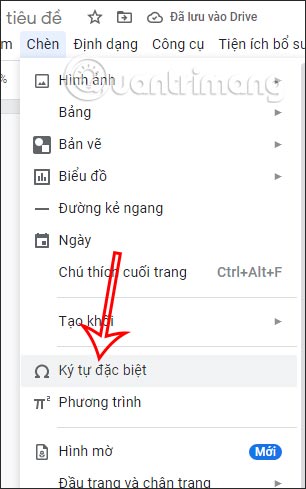
Lúc này hiển thị giao diện để bạn chọn lựa những ký tự mà mình muốn chèn vào tài liệu. Bạn có thể nhập chữ cái và sau đó Google Docs sẽ gợi ý những chữ khác muốn chèn, trong đó có dấu trọng âm.
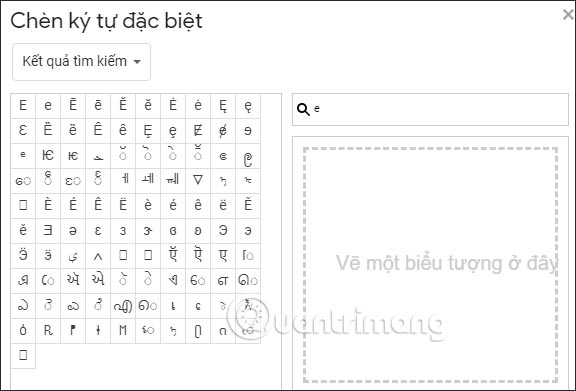
Để cụ thể hơn thì bạn có thể viết ngay dấu trọng âm vào giao diện chèn ký tự, và khi đó chữ gợi ý sẽ cụ thể hơn rất nhiều để chúng ta nhấn chọn sử dụng.
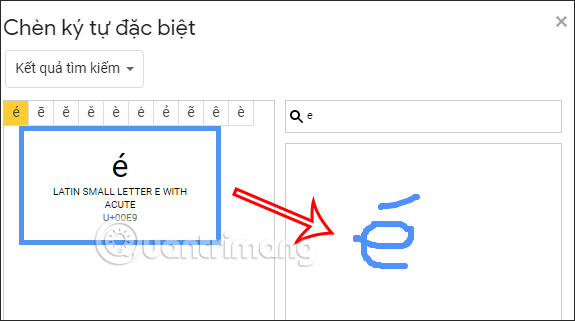
Chèn dấu trọng âm Docs bằng phím tắt
Trên Windows và Mac có một số phím tắt hỗ trợ chúng ta chèn dấu trọng âm. Bạn thực hiện theo bảng dưới đây.
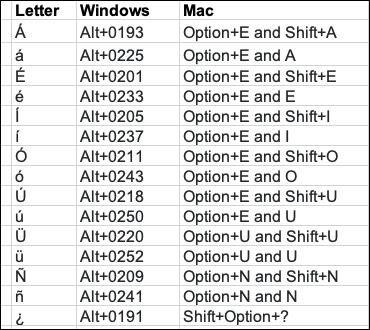
Trên Windows chúng ta sử dụng bàn phím số trên máy tính, nhấn và giữ phím Alt rồi gõ lần lượt dãy số đằng sau rồi thả tay cùng lúc.
Trên Mac, bạn nhấn và giữ tổ hợp phím đầu tiên sau đó thả cả hải rồi nhấn giữ tổ hợp phím tắt thứ 2 rồi thả cả hai.
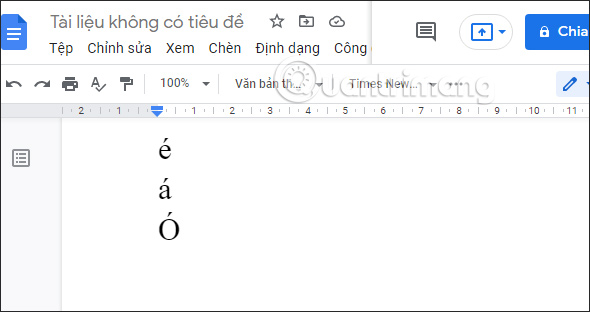
Chèn dấu trọng âm trong Docs bằng Google Input Tools
Bạn truy cập vào công cụ Google Input Tools theo link dưới đây.
Tại đây chúng ta sẽ lựa chọn ngôn ngữ để nhập liệu và sau đó nhập chữ viết vào trong giao diện. Lúc này bạn chỉ cần copy chữ nào vào trong Google Docs là được.
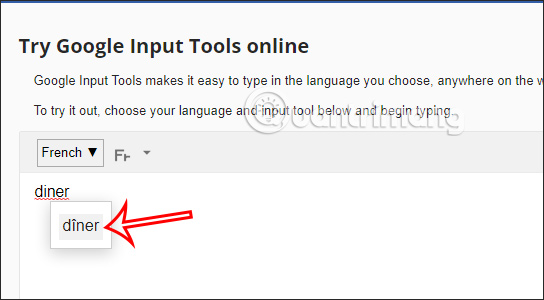
Cách dùng Character Map chèn dấu trọng âm trong Docs
Công cụ Character Map sẽ giúp bạn tìm kiếm và chèn nhiều biểu tượng vào nội dung đang soạn thảo hay bất kỳ nội dung nào khác.
Bạn mở Character Map trên máy tính. Sau đó trong giao diện bạn sẽ tìm tới chữ cái trọng âm mà mình muốn chèn vào trong Docs.
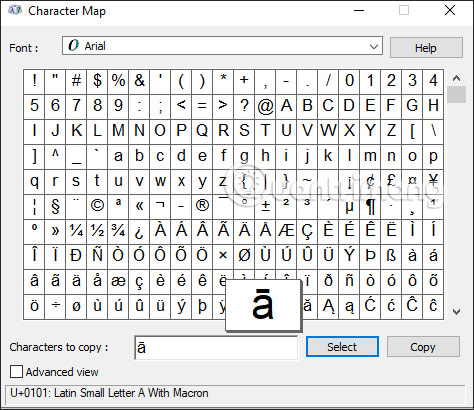
Chèn dấu trọng âm Google Docs bằng Add-On
Nếu bạn muốn nhanh hơn, có nhiều tùy chọn dấu trọng âm thì có thể sử dụng add-on Easy Accents.
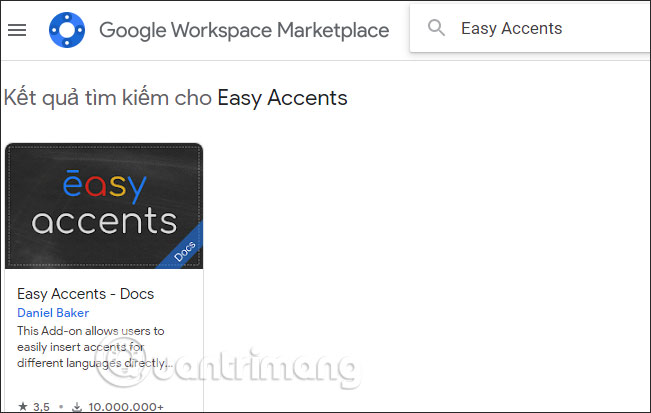
Sau khi cài xong tiện ích thì bạn nhấn vào Tiện ích bổ sung rồi chọn tiện ích Easy Accents để tiến hành sử dụng.
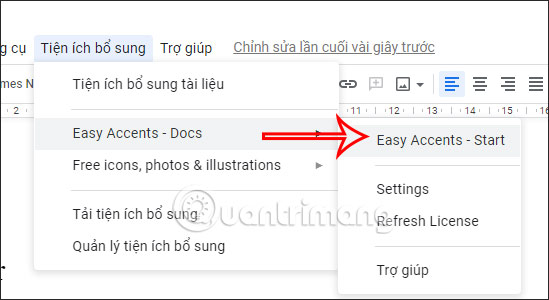
Tiếp đến nhìn sang cạnh phải, trước hết người dùng sẽ lựa chọn ngôn ngữ bàn phím ở đây là tiếng Pháp. Kết quả sẽ hiển thị các chữ cái dấu trọng âm như hình dưới đây. Bạn dùng chữ cái dấu trọng âm nào thì nhấn chọn để hiện trong tài liệu Docs.
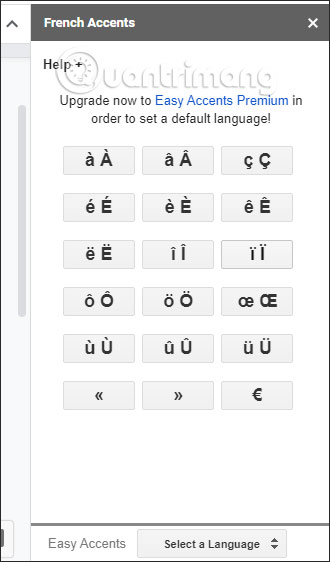
 Công nghệ
Công nghệ  Windows
Windows  iPhone
iPhone  Android
Android  Làng CN
Làng CN  Khoa học
Khoa học  Ứng dụng
Ứng dụng  Học CNTT
Học CNTT  Game
Game  Download
Download  Tiện ích
Tiện ích 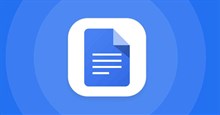




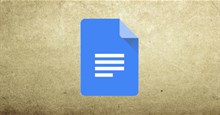


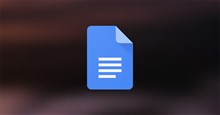



 Linux
Linux  Đồng hồ thông minh
Đồng hồ thông minh  Chụp ảnh - Quay phim
Chụp ảnh - Quay phim  macOS
macOS  Phần cứng
Phần cứng  Thủ thuật SEO
Thủ thuật SEO  Kiến thức cơ bản
Kiến thức cơ bản  Dịch vụ ngân hàng
Dịch vụ ngân hàng  Lập trình
Lập trình  Dịch vụ công trực tuyến
Dịch vụ công trực tuyến  Dịch vụ nhà mạng
Dịch vụ nhà mạng  Nhà thông minh
Nhà thông minh  Ứng dụng văn phòng
Ứng dụng văn phòng  Tải game
Tải game  Tiện ích hệ thống
Tiện ích hệ thống  Ảnh, đồ họa
Ảnh, đồ họa  Internet
Internet  Bảo mật, Antivirus
Bảo mật, Antivirus  Họp, học trực tuyến
Họp, học trực tuyến  Video, phim, nhạc
Video, phim, nhạc  Giao tiếp, liên lạc, hẹn hò
Giao tiếp, liên lạc, hẹn hò  Hỗ trợ học tập
Hỗ trợ học tập  Máy ảo
Máy ảo  Điện máy
Điện máy  Tivi
Tivi  Tủ lạnh
Tủ lạnh  Điều hòa
Điều hòa  Máy giặt
Máy giặt  Quạt các loại
Quạt các loại  Cuộc sống
Cuộc sống  Kỹ năng
Kỹ năng  Món ngon mỗi ngày
Món ngon mỗi ngày  Làm đẹp
Làm đẹp  Nuôi dạy con
Nuôi dạy con  Chăm sóc Nhà cửa
Chăm sóc Nhà cửa  Du lịch
Du lịch  Halloween
Halloween  Mẹo vặt
Mẹo vặt  Giáng sinh - Noel
Giáng sinh - Noel  Quà tặng
Quà tặng  Giải trí
Giải trí  Là gì?
Là gì?  Nhà đẹp
Nhà đẹp  TOP
TOP  Ô tô, Xe máy
Ô tô, Xe máy  Giấy phép lái xe
Giấy phép lái xe  Tấn công mạng
Tấn công mạng  Chuyện công nghệ
Chuyện công nghệ  Công nghệ mới
Công nghệ mới  Trí tuệ nhân tạo (AI)
Trí tuệ nhân tạo (AI)  Anh tài công nghệ
Anh tài công nghệ  Bình luận công nghệ
Bình luận công nghệ  Quiz công nghệ
Quiz công nghệ  Microsoft Word 2016
Microsoft Word 2016  Microsoft Word 2013
Microsoft Word 2013  Microsoft Word 2007
Microsoft Word 2007  Microsoft Excel 2019
Microsoft Excel 2019  Microsoft Excel 2016
Microsoft Excel 2016  Microsoft PowerPoint 2019
Microsoft PowerPoint 2019  Google Sheets - Trang tính
Google Sheets - Trang tính  Code mẫu
Code mẫu  Photoshop CS6
Photoshop CS6  Photoshop CS5
Photoshop CS5  Lập trình Scratch
Lập trình Scratch  Bootstrap
Bootstrap